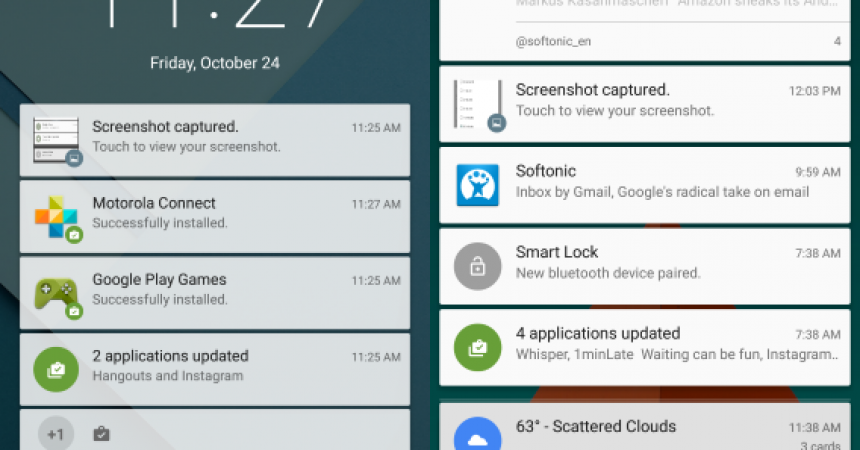Прикажи ги отфрлените известувања на уред со Android
Понекогаш, кога ќе видиме нешто што се појавува во вашата табла за известувања, брзо го бришеме. Понекогаш го правиме тоа автоматски без навистина да го прочитаме или да знаеме која апликација е таа што ја испратила.
Фактот дека известувањата на Android може толку лесно да се избришат може да предизвика да направите грешки и да се ослободите од нешто што навистина сакавте да го видите. Во ова упатство, требаше да ви покажам како можете да го поправите ова.
Ако случајно сте избришале известување што сакате да го прочитате повторно, имаме метод што можете да го користите за повторно да го прегледате. Следете го нашиот водич подолу и ќе можете да ги видите отфрлените известувања на уред со Android.
Подгответе го вашиот уред:
- Вашиот уред веќе треба да работи на Android 4.3 JellyBean или понова верзија. Ако вашиот уред веќе не работи барем со Android JellyBean, ажурирајте го пред да продолжите.
- Треба да имате основни познавања за тоа како да овозможите графички контроли на Android.
Забелешка: Методите потребни за трепкање на прилагодени обновувања, ромови и за вкоренување на вашиот телефон може да резултираат во тулирање на вашиот уред. Искоренувањето на вашиот уред исто така ќе ја поништи гаранцијата и тој повеќе нема да ги исполнува условите за бесплатни услуги на производите од производителите или давателите на гаранции. Бидете одговорни и имајте ги на ум пред да одлучите да продолжите по ваша лична одговорност. Во случај да се случи незгода, ние или производителите на уреди никогаш не треба да сносиме одговорност.
Погледнете ги вашите отфрлени известувања на Android
- Притиснете и задржете каде било на почетниот екран на вашиот уред со Android.
- Треба да се појават некои опции. Допрете на Виџети.
- Откако ќе допрете на виџетите, треба да се отвори список.
- Најдете го виџетот што го сакате, во овој случај, сакаме Кратенка за поставки.
- Допрете Кратенка за поставки и треба да се појави друга листа. Побарајте известувања и допрете на неа.
Откако ќе ги преземете овие чекори, секогаш кога ќе допрете на апликацијата Поставки на почетниот екран, треба да можете да ги прегледате вашите отфрлени и прегледани известувања.
Дали го користевте овој метод?
Споделете го вашето искуство во полето за коментари подолу.
JR